Как улучшить фотографию на iPhone: новая функция Deep Fusion

Содержание
Уже который год компания Apple удерживает лидирующие позиции на рынке технологий. Каждый третий мечтает иметь технику именно от Эпл, ведь это не просто громкий бренд – это гарантия качества. Одной из отличительных черт смартфонов iPhone является их камера, которая не уступает по качеству съемки некоторым фотоаппаратам. Разумеется, это звучит как громкое заявление, но буквально каждый пользователь отмечает данную функцию.
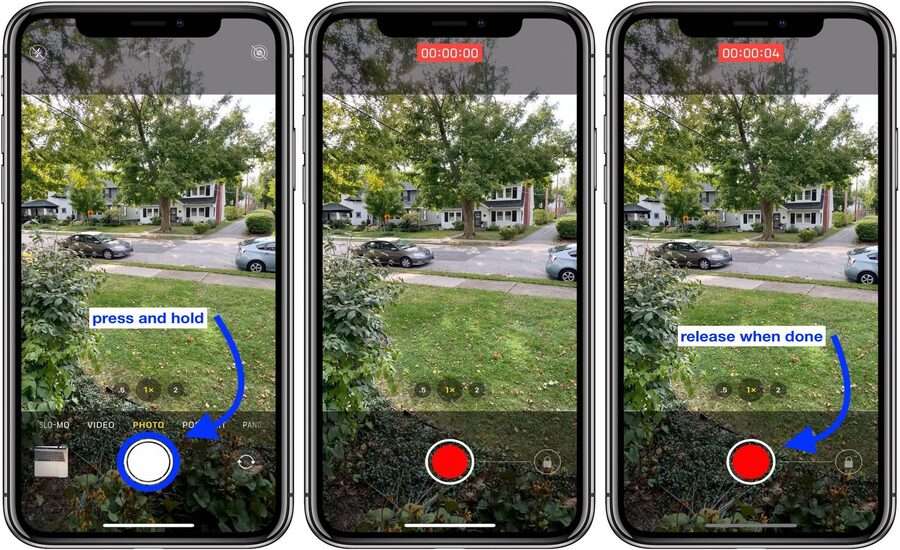
Любое мероприятие, концерт или просто прогулка обязательно снимается на смартфон, в том числе и на iPhone. Это значит, что любой владелец телефона понимает, насколько важно иметь при себе качественную камеру. Мы не будем заявлять, что камера на айфоне является наилучшей камерой, ведь уже есть ряд достойных конкурентов. Однако мы можем поделиться некоторыми лайфхаками, которые помогут вам настроить камеру на iPhone таким образом, чтобы вы получали максимально улучшенные фотографии.
Для читателей блога ICOOLA скидка:
Функция Deep Fusion – что это
Во время нашумевшей презентации iPhone 11, компания также порадовала своих потребителей новой технологией съемки, которая получила название Deep Fusion. Суть заключается в том, что в данной технологии присутствует искусственный интеллект и нейронная сеть, которые совместно обрабатывает фотографию, чтобы в конечном итоге вы получили максимально качественную картинку. В народе технологию уже успели прозвать режимом для свитера, так как Deep Fusion существует буквально для того, чтобы обрабатывать мелкие детали. Кстати, многие думают, что данная технология включена на айфонах по дефолту, однако, чаще всего ее нужно будет активировать самостоятельно, вручную.
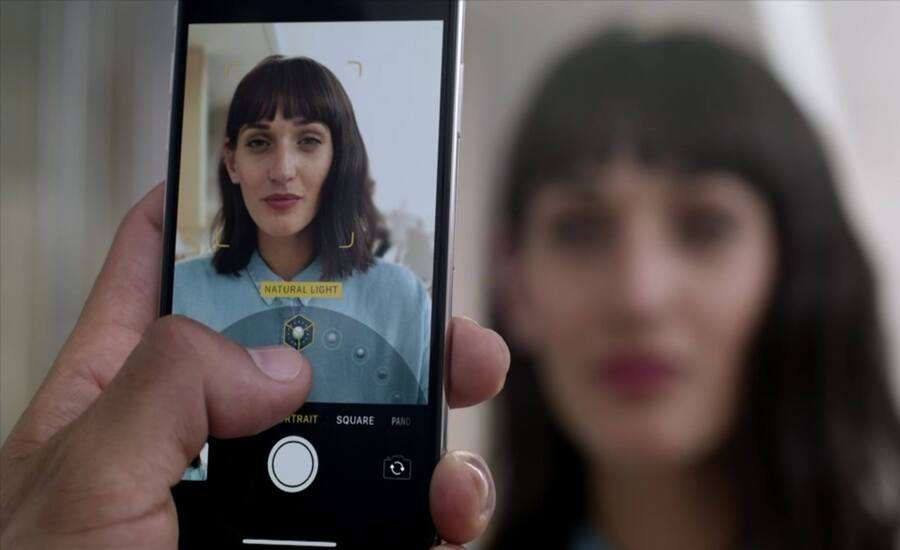
В момент процесса фотографирования Deep Fusion использует несколько функций одновременно. Так, программа должна проанализировать каждый пиксель и улучшить его, чтобы пользователь получил четкий бесшумный снимок, который также будет лишен темных зон или засветок. Интересно, что технология делает три фотографии с короткой выдержкой до момента нажатия кнопки спуска затвора, а потом еще дополнительно четыре снимка, один из которых будет сделан на длительной выдержке. Далее, все эти фотографии соединяются в одну, тем самым достигается высший уровень детализации в кадре. Это также совмещается с функцией пиксельной обработки, поэтому в итоге пользователь получает действительно качественное и четкое фото. Deep Fusion без проблем справится с мелкими деталями.
Включить Deep Fusion на iPhone 11 или 12
В большинстве случаев Deep Fusion должен включиться автоматически, но только если соблюдены определенные условия. Во-первых, ваш Айфон должен иметь iOS 13.2 и выше. Далее необходимо проверить некоторые моменты: откройте главное меню настроек и найдите раздел «Камера». Откройте его и выберите строчку «Композиция». Там должен быть «Показ вне кадра», его то и нужно активировать, чтобы Deep Fusion заработал. После такой активации технология должна работать автоматически. И пусть вы можете не увидеть никаких индикаторов, которые указывали бы на работу данной функции, вы точно убедитесь в ее работоспособности после улучшенного качества сделанного снимка.
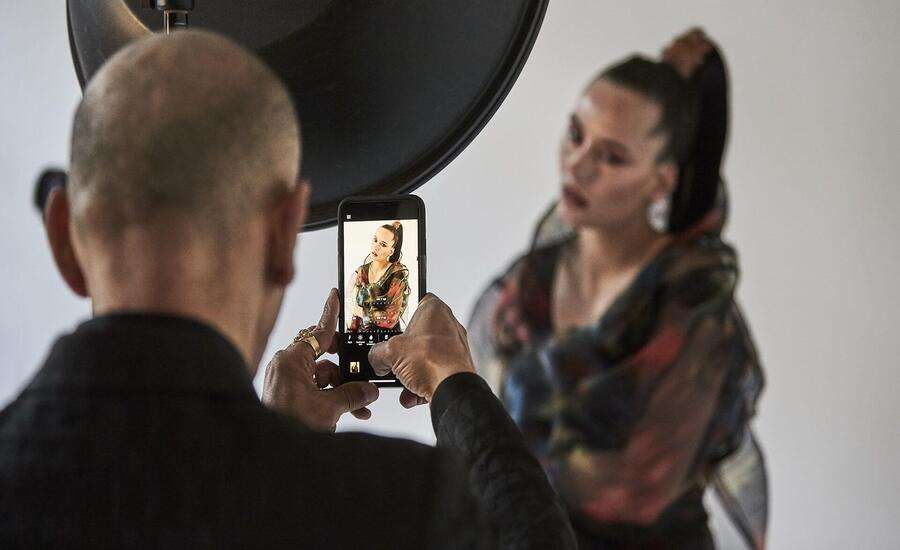
Если у вас возник вопрос, для чего нужно включить функцию «Показ вне кадра», то мы поспешим ответить на него. Ее смартфон использует для того, чтобы охватить другую часть сцены, которая расположена за границей кадра. При этом, Deep Fusion не способна работать в данном режиме из-за банальной нехватки пикселей фокусировки и оптической стабилизации изображения. Так что, если оставить «Показ вне кадра» активным, вы не сможете проверить работу Deep Fusion.
Возможно вас заинтересует: Picsplay 2: редактор фото в iPhone
На каких айфонах есть Deep Fusion
На данный момент технологию Deep Fusion можно встретить на iPhone 11 и выше. Самое главное, чтобы смартфон имел 8 ядер в нейронном движке, которые есть в процессоре А13 и А14.
Впрочем, обладателям более старых версий айфонов не стоит переживать, ведь с помощью сторонних приложений они смогут использовать Deep Fusion. Разумеется, это будет уже не тот Deep Fusion от Apple, а режим обработки фотографий при помощи искусственного интеллекта стороннего производителя. В их работе можно заметить недостатки, да и качество получится не таким отменным, но это все же лучше, чем ничего. Да и других вариантов улучшить камеру айфона у вас просто таки нет. Стоит отметить, что такие сторонние приложения все же имеют одно преимущество перед Deep Fusion. Сторонняя функция сможет улучшить фотографию в режиме портретной съемки и даже ночной, в то время как Deep Fusion работает отлично лишь в условиях хорошего освещения.
Как сделать фото на iPhone лучше
Если вы по каким-либо причинам не смогли воспользоваться функцией Deep Fusion, однако вам крайне важно улучшить качество фото на айфон без сторонних приложений, можно выполнить ряд простых настроек. Конечно, это не искусственный интеллект с моментальной обработкой пикселей, но немного подтянуть качество все же получится.
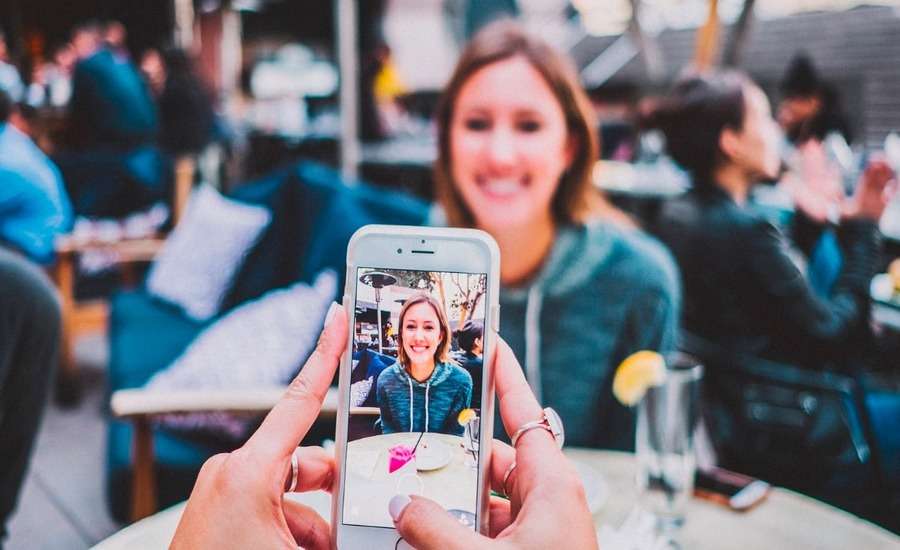
В первую очередь заблокируйте фокус, ведь именно таким приемом и пользуются профессиональные фотографы. С помощью этого можно выбирать не одну точку фокусировки с точной фокусировкой, но и сразу же экспозицию. Это может быть полезно в том случае, когда вы хотите сфотографировать что-то или кого-то на фоне яркого неба. Без заблокированного фокуса человек или предмет получится полностью затемненным. Также бывает, что автоматика айфона фокусируется совершенно не на том, на чем нужно. В этом случае заблокированный фокус и самостоятельный подбор кадра поможет выбрать оптимальную резкость нужного объекта.
Не забывайте корректировать экспозицию самостоятельно. Осуществить это можно во время любой съемки, нужно всего лишь быстрым нажатием выбрать объект фокусировки, а затем провести пальцем вверх или вниз, в зависимости от желаемого результата. Таким образом, яркость всей фотографии при движении вверх станет светлее, или же темнее, если провести пальцем вниз. Такая коррекция удобна тогда, когда во время автоматических настроек объект фокусировки получается засвеченным или наоборот – неосвещенным. Когда вы подберете нужную вам яркость, просто нажмите на кнопку спуска, чтобы получить желаемый снимок с вашими настройками.
Чтобы получит эффект боке, не нужно прилагать особых усилий. Если вы насмотрелись кучу красивых фотографий, где снимок пестрит яркими размытыми огоньками, но не знали, как же повторить подобное, то вам явно стоит ознакомиться с функцией боке. Такой итог получается из-за наложения друг на друга точечных огоньков. После того, как вы определились с нужным вам ракурсом, постарайтесь сфокусироваться максимально близко на каком-либо предмете перед самой камерой, к примеру на вашей руке. Можете попробовать при этом заблокировать фокус, как описано выше, длительным нажатием на экран. После этого переведите камеру с заблокированным фокусом на необходимый пейзаж, и если есть необходимость, используйте ручную настройку экспозиции – регулируйте нужную яркость. После этих действий сфотографируйте объект и наслаждайтесь результатом. Вы удивитесь, ведь снимок получится настолько качественным, что можно будет подумать, будто была задействована профессиональная дорогая техника.
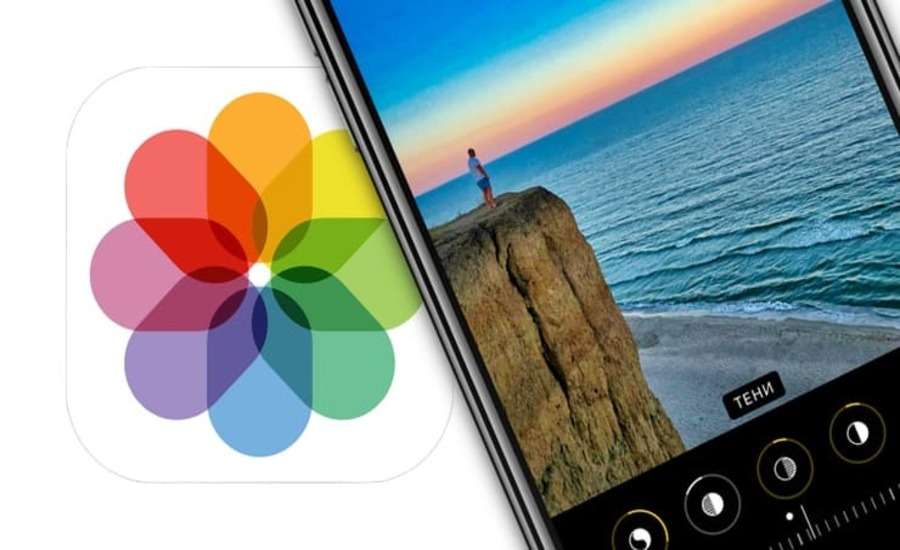
Вы явно удивитесь, ведь известный всем режим панорамы – это нечто большее, чем просто стандартный снимок природы слева направо. С ростом мощности графических адаптеров, установленных в современных смартфонах, режим панорамы преобразился. Теперь вы можете нажать на линию или ось, по которой нужно поворачивать телефон, и изменить направление панорамы. Так, вы сможете отснять вертикальную панораму, к примеру, красивую многоэтажку или замок. Всего-то нужно повернуть смартфон горизонтально. Этот режим сможет вас удивить своими новыми неизведанными возможностями, да и полученные фотографии будут действительно интересными и удачными. И, самое главное, вы сможете получить оригинальный снимок, удивив тем самым своих подписчиков.
Еще один недооцененный режим – это серийная фотография, ведь даже самые популярные фотографы 20-го столетия часто его использовали. Вы можете выбрать нужный кадр, и попросту менять позы или дождаться, пока проедет автобус, создав такой легкий шлейф. Можно придумать много различных интересных и неординарных задумок. После этого вы получите серию снимков, но, необходимо отметить, что айфон может снимать не меньше 10 кадров за секунду, так что вам придется пересмотреть и отобрать много фотографий. Впрочем, в новых айфонах искусственный интеллект сам сможет отобрать топ самых удачных кадров, что значительно упростит работу. Не забудьте потом удалить ненужные фотографии, ведь их получится действительно много, и они будут попросту занимать много места.
Не забывайте о наличии функции живых фотографий, которая, по сути, записывает коротенькое видео. Оно длится буквально секунду, и его можно охарактеризовать – творческий артхаус, с помощью которого можно создавать интересные анимации, особенно если у вас есть домашний питомец. Если вы в галерее выберите одну такую живую фотографию и проведете по ней пальцем, то вас перекинет в меню настроек, где вы сможете подобрать различные анимации к вашему творению. Поиграйтесь с эффектами маятника и длинной экспозицией, ведь они созданы для любых объектов в движении. Так можно получить волшебный снимок транспортного средства или даже горного ручейка.

Просмотрите стандартные фильтры и используйте их при фотографировании. В Айфонах можно выбрать любой предложенный по стандарту фильтр прямо во время съемки. На экране должен быть ярлык из трех кружков в верхнем углу справа. Так вы сможете выбирать фильтры и сразу же видеть результат. Впрочем, все это можно будет сделать уже после съемки в галерее.
Используйте портретный режим съемки, ведь его главная отличительная черта – это качественная обработка деталей лица, пускай это все еще не Deep Fusion, а также размытие заднего фона. Впрочем, это лишь малая часть того, что вам может подарить портретный режим. Вы также можете корректировать элементы, которые влияют на свет на объекте. Сделайте его ярким с помощью необходимого параметра, что расположен внизу кадра, или же сделайте фото черно-белым.
Читайте также другие статьи нашего блога: Выбираем приложение для фото на iPhone
Ваша оценка: